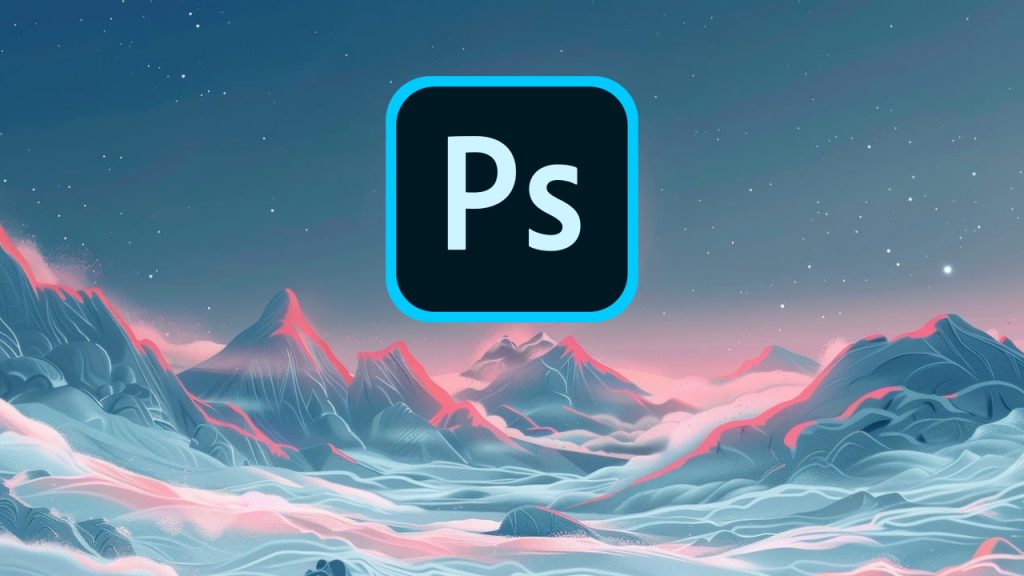Photoshop, grafik tasarımcıların ve fotoğrafçılıkla uğraşanların bir numaralı araçlarından biridir ama büyük dosyalarla çalışıldığında çok fazla yer kaplaması gibi sorunlar ortaya çıkabilir. Kaldı ki bu dosyaları paylaşmak da başlı başına bir sorundur. Neyse ki Photoshop dosya boyutu küçültme yöntemleri var.
Bu yöntemlere başvurarak Photoshop’ta daha küçük dosyalarla çalışabilir, daha fazla alana sahip olabilir ve çalışmalarınızı başkalarıyla -örneğin ekip arkadaşlarınızla- daha kolay ve hızlı bir şekilde paylaşabilirsiniz.
Photoshop Dosya Boyutu Küçültme Yöntemleri
- Katmanları görünmez hâle getirin.
- En üste beyaz katman ekleyin.
- Katmanları rasterleştirin.
- Görüntüyü düzleştirin.
- Gereksiz katmanları silin.
Photoshop’ta dosya boyutu düşürmek için yukarıda yer alan yöntemlere başvurabilirsiniz. Dilerseniz gelin, bu yöntemleri aşağıda tek tek ele almaya başlayalım.
Katmanları Görünmez Hâle Getirme
Photoshop dosyalarının boyutunu düşürmenin bir diğer yolu, dosyayı kaydetmeden önce tüm katmanların yanındaki göz simgesine basarak görünmez yapmaktır. Bu yöntemin size kazandıracağı alan çalışmaya göre değişiklik gösterir. Diğer yöntemlerle birlikte uygulanmasında fayda vardır.
En Üste Beyaz Katman Ekleme
Büyük dosyaların boyutunu düşürmek için en etkili yöntem, mevcut katmanların en üstüne beyaz bir katman eklemektir. Bunun için Control + Shift + N kısayolu ile yeni bir katman oluşturduktan sonra Shift + F5 kısayolu ile katmana beyaz doldurma uygulayın. Son olarak PSD dosyasını kaydedin.
Bu yöntemi kullanmak size epey alan kazandıracaktır. Tabii, yöntemin etkililiği çalışmadan çalışmaya değişiklik gösterebilir. Bazılarında çok az alan kazandırsa da bazılarında inanılmaz alan kazanmanıza yardımcı olabilir.
Katmanları Rasterleştirme
Photoshop’ta akıllı nesneye dönüştürme yöntemi, görsellerin kalitesinin bozulmaması için önemlidir. Öte yandan bu daha yüksek dosya boyutuna da neden olur. Görselleri düzenledikten sonra bir daha geriye dönmeyeceğinizden eminseniz akıllı nesneleri rasterleştirerek dosya boyutunu düşürebilirsiniz.
Bunun için katmana sağ tıklayıp “Rasterleştir” seçeneğine tıklamanız yeterli olacaktır. Tüm katmanlar üzerinde uyguladıktan sonra dosya boyutunda oldukça büyük bir düşüş göreceksinizdir.
Görüntüyü Düzleştirme
Photoshop’ta kaydettiğiniz dosyaların boyutunun düşük olmasını istiyorsanız katmanlara sağ tıklayıp “Görüntüyü Düzleştir” seçeneğine basabilirsiniz. Bu işlemle birlikte tüm katmanlar tek bir katmanda birleştirilecektir.
Bu yöntemi uygulamak son derece etkili sonuç verir. Karşılaştırma yapmak için görüntüyü düzleştirmeden önce ve düzleştirdikten sonra dosya boyutlarını kontrol edebilirsiniz.
Gereksiz Katmanları Silme
PSD dosyasını kaydetmeden önce tüm gereksiz katmanları sildiğinizden emin olun. En arkada kalan, kullanmaktan vazgeçtiğiniz katmanları silin. Bunların yanı sıra görünmez katmanları da silebilirsiniz.